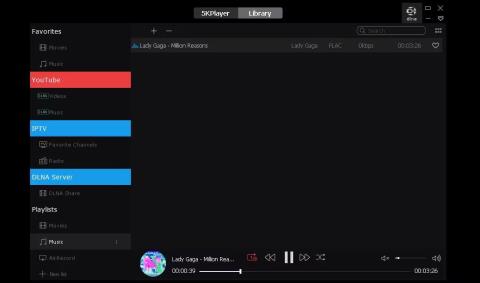Audio bez gubitaka je nekomprimirani format koji zadržava izvornu kvalitetu pjesme. Zato vam je, kao korisniku Windowsa, potreban glazbeni player kompatibilan s ovim formatima da biste uživali u glazbi.
U tu svrhu, Quantrimang.com je napravio popis najboljih glazbenih playera za svaki audio format bez gubitaka koji vam se sviđa. U članku će se raspravljati o njihovim ključnim značajkama i pokazati vam kako povećati svoje iskustvo slušanja.
1. 5KPlayer

5KPlayer
5KPlayer je svestrani media player opremljen ugrađenim radiom, koji vam omogućuje da uživo slušate internetski radio s vodećih postaja kao što su BBC, Heart i Capital. Također vam omogućuje preuzimanje videozapisa s mrežnih platformi kao što su Vevo, Facebook i Vimeo za izvanmrežno gledanje.
Jedna od jedinstvenih značajki 5KPlayera je da podržava bežični streaming putem Digital Living Network Alliance (DLNA). To vam omogućuje dijeljenje audio datoteka na svim uređajima u vašoj kućnoj mreži, uključujući mobilni telefon.
Ovaj player također ima korisničko sučelje koje prikazuje sve glavne značajke u središtu zaslona. S ovim dizajnom imate potpunu kontrolu nad glasnoćom i redoslijedom popisa za reprodukciju.
5KPlayer je besplatan, što ga čini odličnim izborom za ljubitelje glazbe koji žele najbolje iskustvo uz ograničeni budžet. Osim toga, svoje iskustvo možete podići na višu razinu ako odlučite uložiti u dodatnu opremu za uživanje u zvuku bez gubitaka.
2. Winamp

WinAmp zaslon sučelja
Pokrenut kasnih 90-ih, Winamp je jedan od najstarijih besplatnih medija playera na računalima. Podržava nekoliko medijskih formata, uključujući WMA , WAV i FLAC .
Nakon instalacije, Winamp odmah traži dopuštenje za skeniranje i uvoz vaših postojećih pjesama i popisa pjesama u player. Na ovaj način ne morate ručno dodavati sve svoje omiljene audio datoteke u aplikaciju.
Nadalje, sučelje je jednostavno za navigaciju, što vam omogućuje neprimjetno prebacivanje između audio, video, radija i podcasta. Osim toga, možete prilagoditi korisničko sučelje temama i maskama koje su generirali korisnici.
Winamp podržava dodatke, od kojih je najpopularniji Shoutcast. Ovaj dodatak je sustav za strujanje koji vam pomaže pronaći najbolje internetske radije i pruža upute o tome kako stvoriti vlastite emisije.
3. VLC Media Player

Instalirajte ekvilajzer na VLC
VLC je besplatan i popularan media player, lako prepoznatljiv po ikoni prometnog stošca. Zahvaljujući ugrađenim kodecima, možete reproducirati različite formate datoteka bez potrebe za instaliranjem vanjskih kodeka za svaku pojedinačnu vrstu datoteke. Ova ugrađena opcija također štiti vaš uređaj od zlonamjernog softvera.
Player ima minimalističko ali intuitivno sučelje sa snažnim alatima za reprodukciju zvuka. Napredne postavke ekvilizatora omogućuju vam da personalizirate svoje iskustvo slušanja prilagodbom audio izlaza tako da odgovara raznim žanrovima.
Još jedna važna značajka VLC-a je njegova sposobnost glatke reprodukcije, bez zastoja, čak i na sustavima srednjeg ranga, a istovremeno vam daje niz funkcija. A VLC je prepun tajnih značajki koje vam pomažu da izvučete više iz aplikacije.
4. AIMP

Prikaz AIMP prilagođene teme
Sa svojim elegantnim dizajnom i sveobuhvatnim funkcijama, AIMP je možda najpotpunije audio rješenje bez gubitaka. Ima vrlo prilagodljiv i funkcionalan izgled koji odgovara vašim željama. Osim toga, AIMP također ima značajku audio konverzije, koja vam omogućuje pretvaranje datoteka iz jednog formata u drugi.
Osim prijenosa datoteka s lokalnih pogona, AIMP vam omogućuje uvoz audio datoteka s Google Drivea, OneDrivea, Dropboxa i drugih usluga za pohranu u oblaku .
Ako želite spavati uz glazbu koja svira u pozadini, AIMP nudi značajku mjerača vremena za spavanje koja vam omogućuje da zakažete automatsko isključivanje ili hibernaciju nakon određenog vremena.
Uređaj također ima ugrađeni audio mehanizam s 18-pojasnim ekvilizatorom, koji vam omogućuje prilagodbu audio izlaza različitim raspoloženjima.
5. Foobar2000

Postavite izglede u Foobar2000
Foobar2000 je poznat po svom minimalističkom dizajnu, fleksibilnosti i visokim performansama. Podržava prijenosnu instalaciju, što vam omogućuje pokretanje playera s USB uređaja na bilo kojem računalu.
Ovaj glazbeni player nudi jednostavno, ali prilagodljivo korisničko sučelje, omogućujući vam da promijenite izgled playera dok slušate glazbu. Također nudi naprednu značajku označavanja koja vam pomaže da jednostavno organizirate svoje pjesme i popise za reprodukciju.
Još jedna prepoznatljiva značajka Foobar2000 je Digital Signal Processing Manager, koji vam daje pristup ekvilizatoru, cross-feedu i drugim alatima za fino podešavanje kvalitete zvuka. Dodatno, značajka ReplayGain tvrtke Foobar200 pomaže vam analizirati i reproducirati svoj zvuk pri dosljednoj glasnoći, sprječavajući iznenadne skokove u glasnim ili tihim zvukovima.
6. MusicBee

Napredne postavke označavanja na MusicBee
Skladna kombinacija kvalitetnog dizajna, funkcionalnosti i visokokvalitetnog audio izlaza čini MusicBee preferiranim izborom za ljubitelje zvuka bez gubitaka. Opremljen CD ripperom, ovaj player vam omogućuje da s lakoćom pretvorite svoje glazbene CD-ove u digitalne zapise.
MusicBee nudi vrhunske audio značajke, uključujući podršku za WASAPI i ASIO. Ovi audio upravljački programi rade sa Windows sučeljem kako bi poboljšali reprodukciju bez gubitaka. Oni također osiguravaju optimalno iskustvo slušanja bez promjena izazvanih sustavom.
MusicBee također nudi niz korisničkih sučelja, omogućujući vam da prilagodite izgled playera svojim željama. Dodatno, ima izvrstan sustav upravljanja pjesmama, popisima za reprodukciju i podcastom s automatskim dohvaćanjem metapodataka i naprednim alatima za označavanje.
7. MediaMonkey

Postavke reprodukcije na MediaMonkey
MediaMonkey je učinkovit player koji podržava velike medijske biblioteke u raznim formatima, uključujući FLAC, ALAC i WAV. Osim sviranja, ovaj vam player također omogućuje upravljanje i organiziranje datoteka u zasebne glazbene kolekcije.
Jedna od impresivnih značajki ovog playera je automatski način DJ-a i sigurnog jukeboxa, koji vam omogućuje stvaranje i reprodukciju živopisne playliste za zabavu. Media Monkey također sinkronizira sve uređaje tako da uvijek imate pristup svojim popisima za reprodukciju.
Vrhunske verzije ove aplikacije omogućuju vam preimenovanje medijskih datoteka, automatsku konverziju zvuka tijekom sinkronizacije i kodiranje neograničenog broja MP3 datoteka .